サイトからのログインとパスワードを安全に保存するという問題は、現在非常に重要です。インターネット詐欺師やさまざまなハッカーの数は毎年増加しており、それらに対する最良の保護は、ネットワークに接続されたコンピューターとガジェットの責任(少なくとも自分自身)と注意深い使用です。サイトからのパスワードの安全な保管は、主な予防策の1つです。
サイトのパスワードを保存する方法
ほとんどのインターネットユーザーが使用するパスワードを保存する4つの方法を簡単に見てみましょう。
- パスワードで保護されたテキストファイルまたはオフィス形式のデジタルドキュメント(DOCX、PDF、XLSXなど)のローカル(コンピューター/電話)ストレージ。たとえば、テキストファイルは、複雑なパスワードで保護されたアーカイブ(ZIP、RARなど)に暗号化できます。そしてオフィス文書の場合、ファイルを保存するときにエディター自体で暗号化することができます-同じMicrosoft WordとExcelにはそのような機能があります。複雑なパスワードを設定した場合、この方法は信頼できますが、完全に不便です。Webサイトのログイン/パスワード入力フォームへの自動入力を忘れることがあります。
- リモートサーバー上の暗号化されたクラウドストレージにパスワードを保存することも非常に安全ですが、同じ理由で完全に便利です。ただし、最初の方法とは異なり、パスワードは世界中のどこからでもアクセスできます。ただし、暗号化されたファイルをクラウドに配置したり、洗練されたものにすることもできます。
- 最新のWebブラウザーの対応する組み込み関数を使用して、ブラウザーに直接保存されます。逆に、この方法は最も便利ですが、最も信頼できる方法ではありません。たとえば、オンラインバンクのパスワードについて話している場合は、組み込みのブラウザーセキュリティメカニズムに依存しない方がよいでしょう。
- ブラウザー用の特別なプログラムまたは拡張機能(プラグイン)のストレージ-パスワードマネージャー。この方法は、利便性と信頼性の両方を兼ね備えています。しかし、欠点もあります。多くのユーザーにとって、このプログラムまたは拡張機能をダウンロード、インストール、および事前設定する必要があるため、パスワードマネージャの使用は簡単な作業ではありません。さらに、ほとんどの場合、パスワードマネージャーを使用するためにフォークする必要がありますが、幸いなことに、特に国内のプログラムを使用する場合は完全に安価です。
上記の中で最も人気のあるものは、ブラウザーまたは特別なパスワードマネージャー(ブラウザー拡張機能を含む)のサイトからのパスワードを保存する方法です。それらについて話しましょう。
ブラウザにパスワードを保存する
この方法の明らかな利点は、たとえば便利です。
- ユーザーは、追加のプログラムや拡張機能のインストールを免除され、保護されたアーカイブやパスワードで保護されたドキュメントを作成します。
- ブラウザー自体を特別な方法で構成する必要はありません-これはすべてユーザーのためにすでに行われています。ログイン/パスワードをブラウザのストレージに入力するには、保存することに同意する1つのボタンをクリックするだけです。Webフォームの自動入力も簡単に使用できます。
- ブラウザに保存されたパスワードは、コンピュータ、スマートフォンなど、どのデバイスでも使用できます。これを行うには、Webブラウザー開発者のWebサイトに登録し、すべてのデバイスで同じアカウントにサインインするだけです。
ただし、セキュリティの観点から、ブラウザがパスワードを保存する方法は最も安全ではありません。
なぜなら:
- デフォルト(事前設定なし)では、ブラウザのパスワードは「純粋な」形式で保存されます。暗号化されていません。保存されているすべてのパスワードを確認して盗むために、攻撃者はWebブラウザーを起動する必要すらありません。パスワードがハードディスク上にある特殊なファイルを見つけるだけで十分です(これは難しくありません)。
- ブラウザのセキュリティシステムにおけるこの「穴」の「パッチ」として、パスワードを含む非常に特殊なファイルのパスワード暗号化が使用されます。ブラウザを起動しないとアクセスできません。保存したパスワードを使用したり、すべてのパスワードを表示したりする場合は、以前に設定した復号化キーを入力する必要があります。ただし、パスワードを含むデータベースはブラウザが閉じられるまで復号化されたままなので、原則として、セッションごとに1回だけ入力する必要があります。そして、これはブラウザのセキュリティメカニズムのもう1つの「穴」です。攻撃者(または単に「おかしい」)が職場の同僚であることが何らかの理由で判明した場合、彼はユーザーが復号化キーを入力するのを待ち、コンピューターを数分間放置します。
- 1つのブラウザーに保存されたパスワードは、ユーザーが使用する他のブラウザーでは使用できません。もちろん、あるブラウザからファイルをエクスポートし、それを別のブラウザにインポートすることで、パスワードを転送できます。しかし、これもまた、ユーザーが設定を詳しく調べる必要があります。また、あるブラウザからエクスポートされたファイルが同じ形式で別のブラウザに転送されることは事実ではありません。
- ブラウザには、便利なパスワードツールが追加されていないことがよくあります。たとえば、パスフレーズの複雑さと強さをチェックする自動機能はありません。複雑なパスワードの組み込みジェネレータがないか、機能が低下しています。たとえば、パスワードに使用されている文字のタイプを選択できません。メモなど、その他のデータをパスワードと一緒に保存することはできません。
専用プログラムへのパスワードの保存
専用のパスワードマネージャーには、はるかに大きなセキュリティ上の利点があります。MultiPasswordパスワードストレージシステムは良い例です。セキュアクラウドストレージと、デスクトップ(デスクトップ)アプリケーションとブラウザー拡張機能を含むエンドユーザーソフトウェアの2つの主要部分で構成されています。

MultiPasswordを使用することの高いセキュリティは、その動作原理によって説明されています。
- リモートストレージへのアクセスは、特別な秘密鍵とマスターパスワードを必要とするMultiPasswordシステムでの認証後にのみ可能です。 MultiPasswordユーザーアカウントをハッキングすることは、標準のブルートフォースメソッドを使用して行うことはできません(秘密キーも必要になるため)。ところで、これはブラウザがパスワードを保存する暗号化されたファイルについては言えません-ここのファイルはブルートフォースアクセスキーによるハッキングから保護されていません。
- MultiPasswordアプリケーション/拡張機能に入力されたデータは、暗号化された形式でリモートサーバーに送信および送信される前に、ユーザーのデバイスで暗号化されます。これにより、スニッフィングやその他の分析方法を使用して、コンピュータまたは電話とMultiPasswordサーバーの間のどこかでパスワードを傍受したり、ネットワークトラフィックを傍受したりする可能性がなくなります。はい、攻撃者は一部のトラフィックを傍受することができます(特に、インターネットへのアクセスに公共のWiFiアクセスポイントが使用されている場合)。しかし、攻撃者にとっては、理解できないシンボルの絶対に役に立たないセットのままです。
- すべてのMultiPasswordアプリケーション(ブラウザー拡張機能を含む)は、デフォルトでは、長時間(数分)のユーザーの非アクティブ状態の後、プログラム/拡張機能のインターフェースが自動的にブロックされるように構成されています。これにより、ユーザーの過失によるコンピューター/電話からのパスワード漏洩のリスクが軽減されます(手動でロックするのを忘れて、コンピューターの電源を入れたままにします)。
より高い(組み込みのブラウザツールと比較して)レベルのセキュリティに加えて、MultiPasswordパスワードマネージャには次のような便利な機能もあります。
- このプログラムはさまざまなプラットフォーム(Windows、MacOS、iOS、Androidなど)で利用でき、ユーザーは最新のデバイスからパスワードにアクセスできます。
- ブラウザ拡張機能を使用すると、MultiPasswordシステムにパスワードを自動的に保存し、Webサイトのログイン/パスワードフィールドに自動的に入力することが可能になります。
- 特定のサイトなどを参照して、一般に暗号化された形式でテキスト情報を保存する機能。
- 無制限の数のストレージ(カタログ)を作成して、パスワードやその他のデータを使いやすいカテゴリに分類する機能。
- ブラウザーや他のマネージャーからMultiPasswordシステムにパスワードをインポートする機能。
- 主な基準(長さ、使用される記号のタイプ)に従ってパスワードの強度を評価するための自動システムとパスフレーズの生成プログラムの可用性。
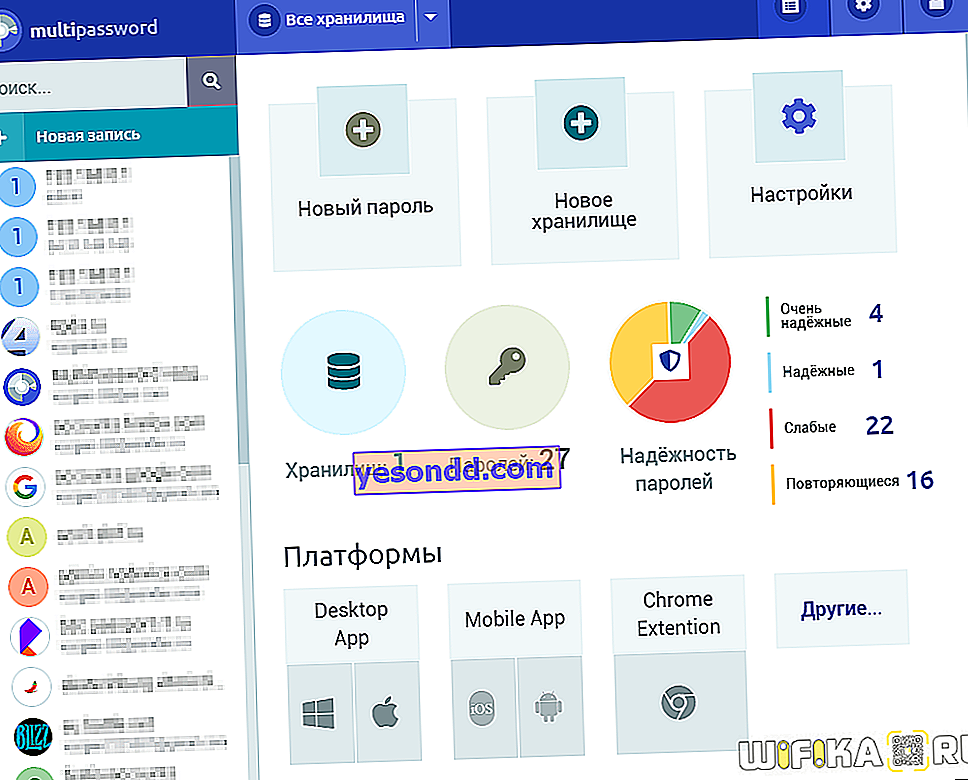
MultiPasswordパスワードストレージシステムには、類似のパスワードマネージャーすべてに共通する欠点があります。プログラム/拡張機能は、個別にダウンロード、インストール、構成する必要があります(ただし、これはすべて難しくはなく、数分かかります)。MultiPasswordシステムを30日以上使用するには(試用にかかる時間です)、登録する必要があります。あなた自身の安全の価格が毎月50ルーブルの象徴であることを嬉しく思います。
